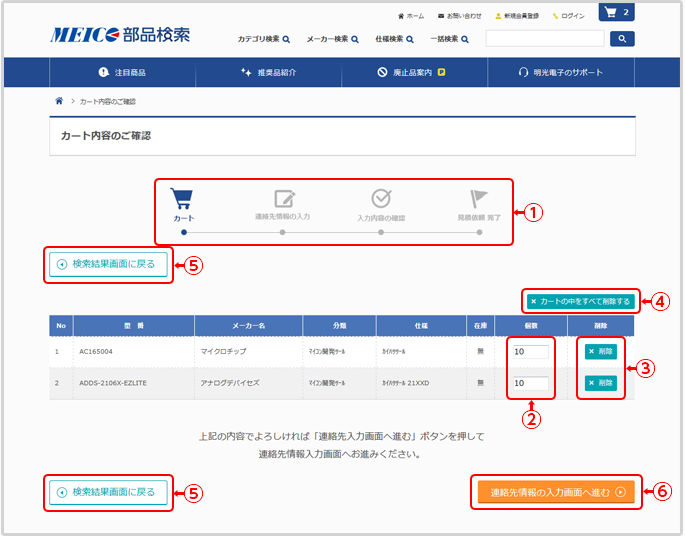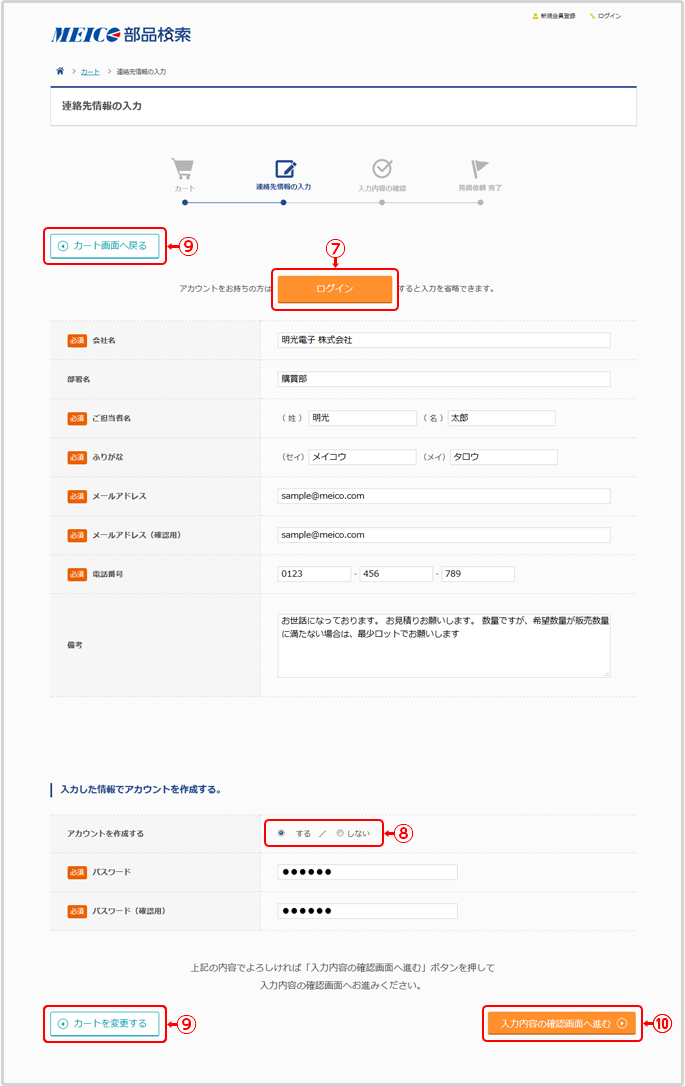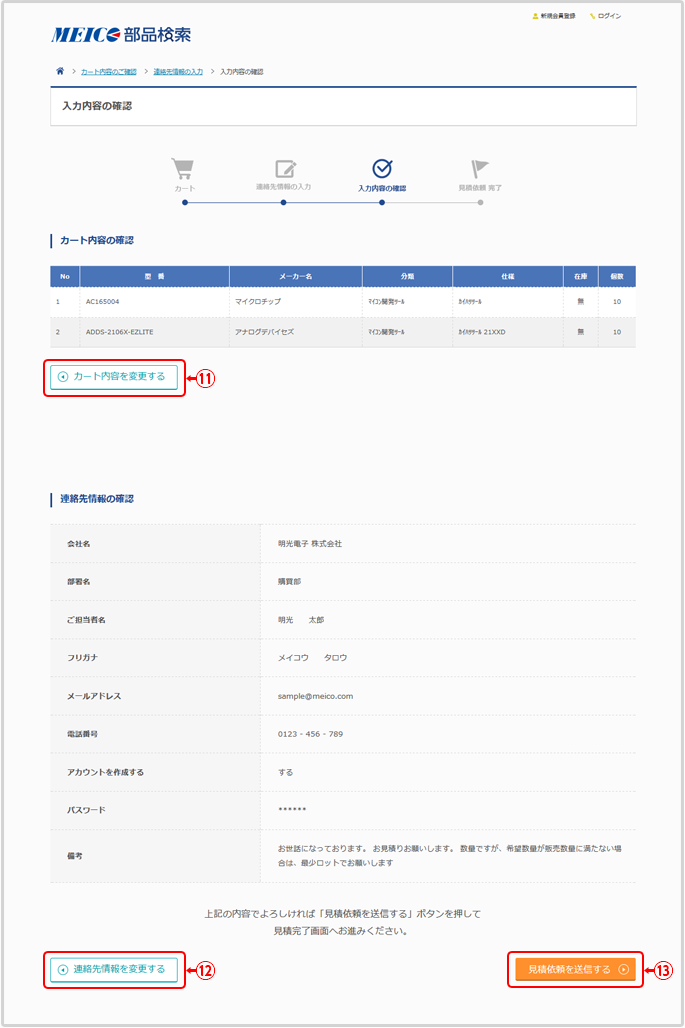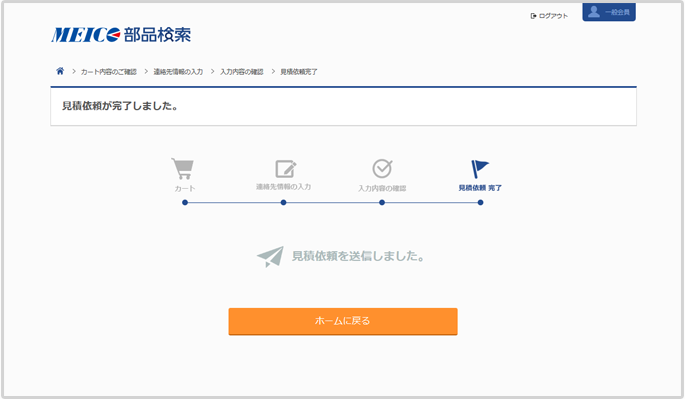カートの使い方
1.カート内容を確認する
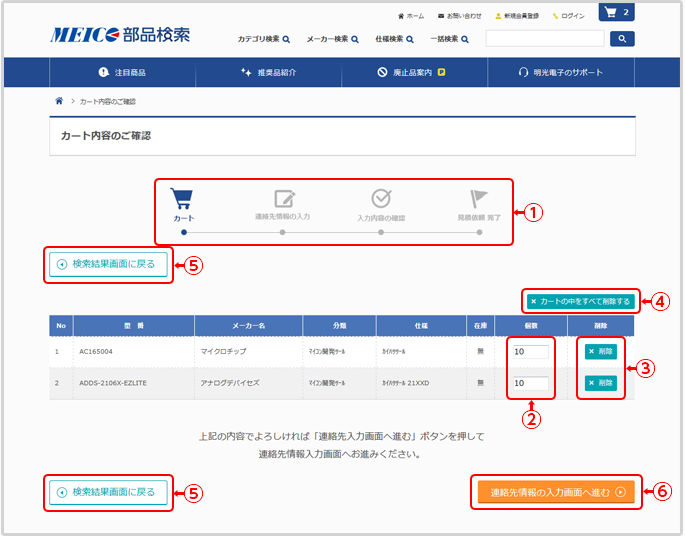
カートの内容を確認し、問題がなければ【連絡先情報の入力画面】へ進んでください。
この画面では内容の確認と、個数の変更、カートの商品の削除が行えます。
- ①お見積ステータス…見積依頼完了までの工程で、どの段階かを確認することができます。
- ②個数入力ボックス…見積したい個数を再度、入力し直すことができます。
- ③削除ボタン…商品を一つ削除します。
- ④カートの中をすべて削除する…カートに入っている商品をすべて削除します。
- ⑤検索結果画面に戻るボタン…【検索結果画面】に戻ります。
- ※ブラウザの戻るボタンではなく、この戻るボタンを使って前のページにお戻りください。
- ※【検索結果画面】以外からこのページに来た場合は【前の画面に戻る】ボタンが表示されます。
- ⑥連絡先情報の入力画面へ進むボタン…【連絡先情報の入力画面】へ移行します。
2.連絡先情報を入力する
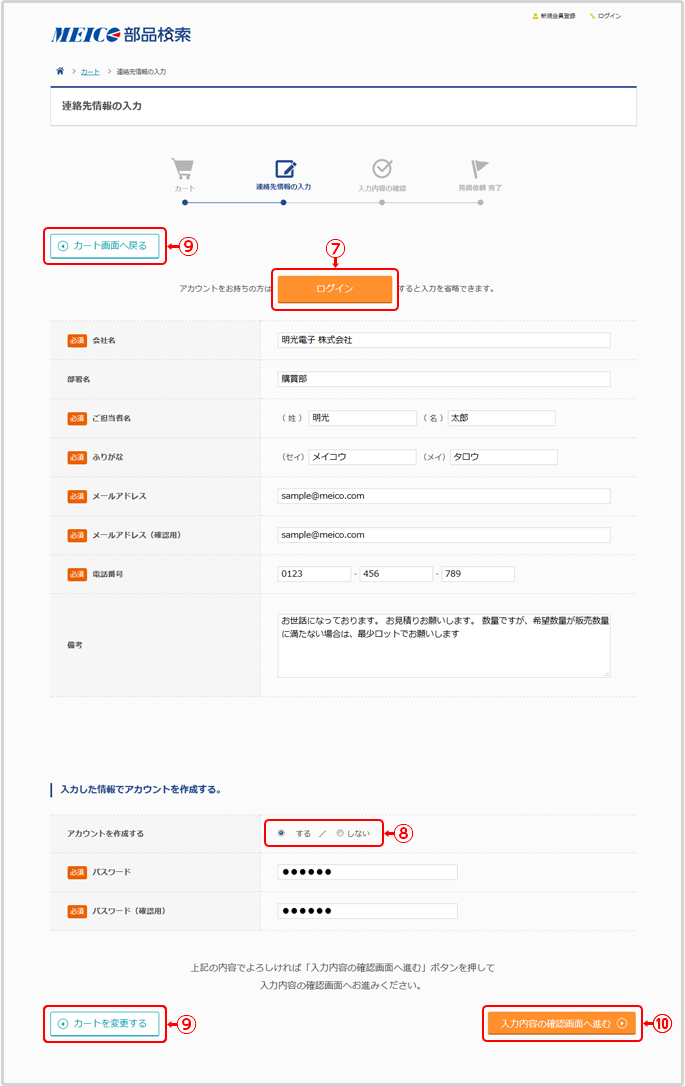
見積回答先の情報を入力してください。
アカウントを登録すると、次回からログインして、連絡先情報の入力を省略することができます。
連絡先情報を入力して入力内容の確認画面に進んでください。
- ⑦ログインボタン…ログインすると連絡先情報の入力を省略することができます。
- ※ログインしても連絡先情報が未入力の場合は省略されません。
- ※前回のログイン時にカートに入っていた商品も、カートに反映されます。
- ⑧アカウントを作成する…【する】にチェックを入れパスワードを入力すると、アカウント作成され連絡先情報が保存されます。次回から、ログインすると連絡先情報の入力を省略することができます。
登録したメールアドレスとパスワードは大切に保管してください。
アカウントを作成しなくても見積可能です。
- ⑨カートを変更するボタン…【カート内容を確認する】画面に戻ります。
- ⑩入力内容の確認画面へ進むボタン…【入力内容の確認画面】へ移行します。
3.入力内容を確認する
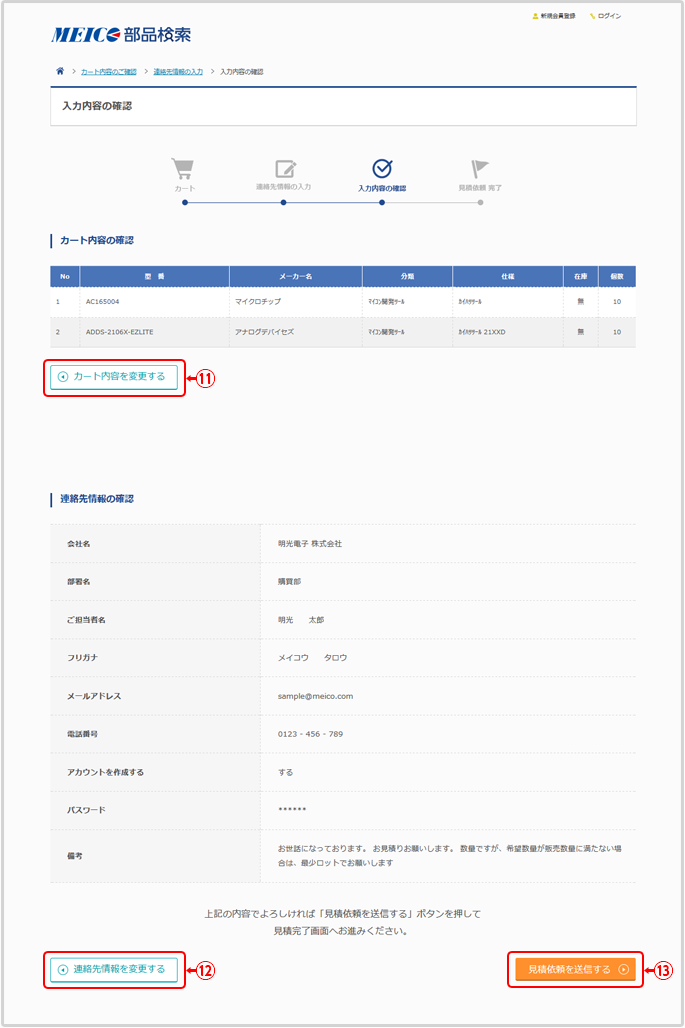
見積する商品の確認と、連絡先情報の確認を行ってください。誤りがある場合は修正可能です。
- ⑪カートの内容を変更するボタン…カート内容の変更(商品の個数の変更と削除)が行えます。
- ⑫連絡先情報を変更するボタン…【連絡先情報の入力】画面に戻ります。
- ⑬見積依頼を送信するボタン…見積依頼を送信し、【見積依頼完了 画面】へ移行します。
4.見積依頼が完了しました
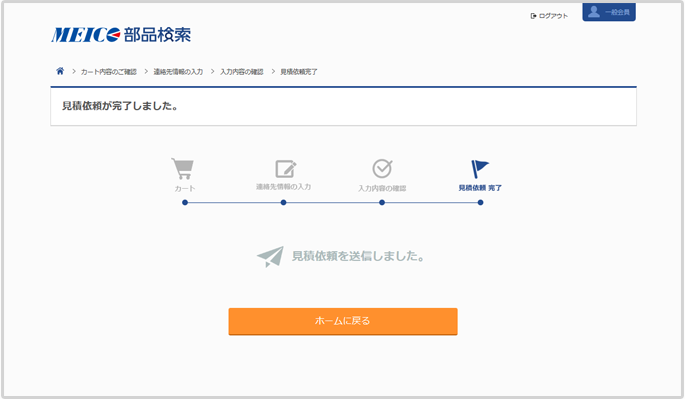
【[明光電子]お見積を承りました】というタイトルのメールが送信されますので、内容をご確認ください。
※アカウント登録を行ったお客様には【[明光電子]ユーザ登録完了のお知らせ】メールも送信されます。